Win10系统连接宽带显示720的解决方法
在win10正式版系统电脑使用过程中,打开连接宽带的时候,电脑突然跳出提示窗口,显示宽带连接错误720,导致无法上网了,怎么办呢?针对Win10系统连接宽带显示720的问题,接下去小编和大家讲解一下具体的解决方法。
具体方法如下:
1、在win10桌面上,右下角,网络图标。右键,单击打开网络和共享中心;

2、单击更改适配器设置;
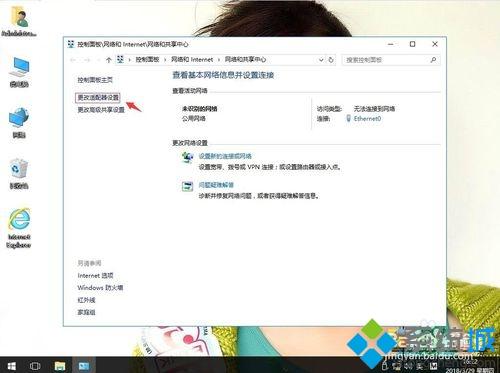
3、单击宽带连接,右键,属性。例本地网络Ethernet0;
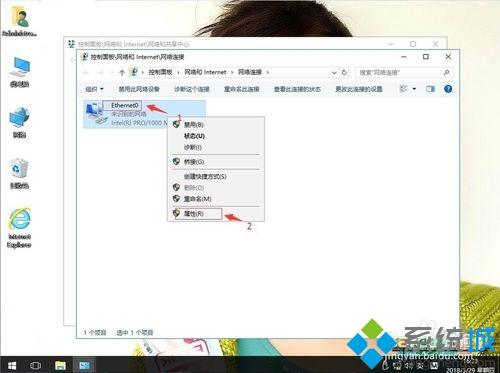
4、单击Internet 协议版本 4 (TCP/IPv4),再属性;
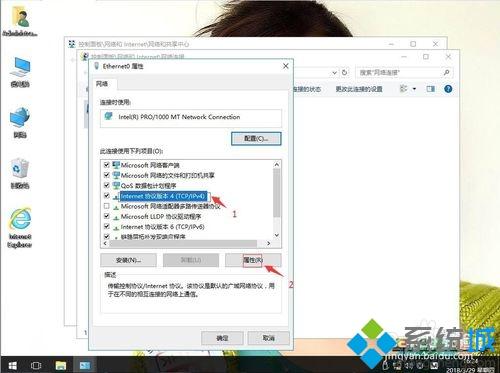
5、单击自动获得 IP 地址和自动获得DNS服务器地址。再确定;
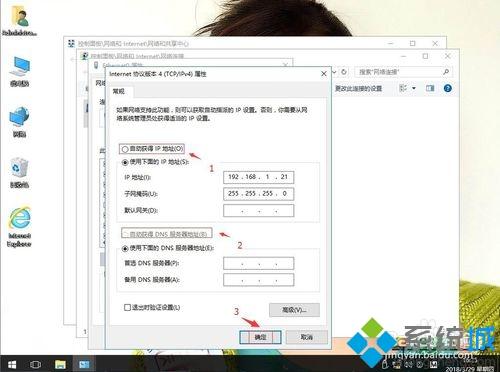
上述和大家说明Win10系统连接宽带显示720的解决方法,以后遇到相同问题就知道该怎么解决,希望对大家有所帮助。
相关教程:宽带丢包怎么解决电脑连不上宽带显示错误651宽带连接窗口自动弹出我告诉你msdn版权声明:以上内容作者已申请原创保护,未经允许不得转载,侵权必究!授权事宜、对本内容有异议或投诉,敬请联系网站管理员,我们将尽快回复您,谢谢合作!










